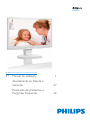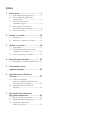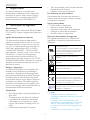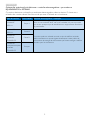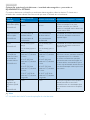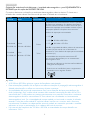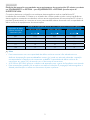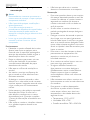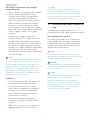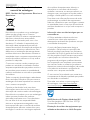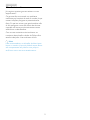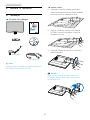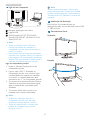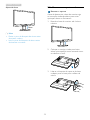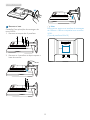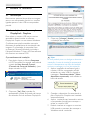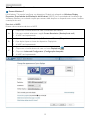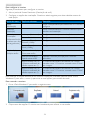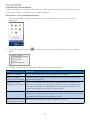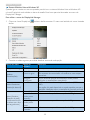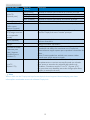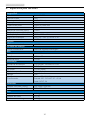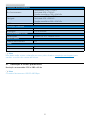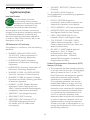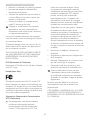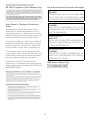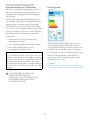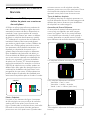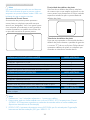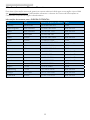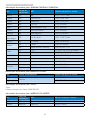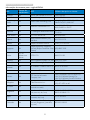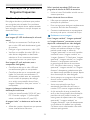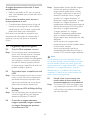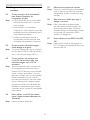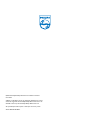Índice
1. Importante .............................................. 1
1.1 Informações de segurança ........................1
1.2 Precauções de segurança e
manutenção .....................................................6
1.3 Descrição das notas
contidas no guia ..............................................7
1.4 Eliminação do produto e
do material de embalagem ....................... 8
1.5 Antimicrobiano ................................................9
2. Instalar o monitor ...............................10
2.1 Instalação .......................................................... 10
2.2 Remover o suporte e a base ...............12
3. Utilizar o monitor ...............................14
3.1 Introdução .......................................................14
3.2 Instalação do software a placa
DisplayLink Graphics ................................14
3.3 Como controlar o monitor ................... 15
4. Especicaçõestécnicas .......................20
4.1 Resoluçãoemodospredenidos ......21
5. Informaçõessobre
regulamentações ..................................22
6. Atendimento ao Cliente e
Garantia .................................................27
6.1 Normas da Philips
quanto ao defeito de píxeis nos
monitores de ecrã plano ......................... 27
6.2 Atendimento ao Cliente e
Garantia ............................................................29
7. Resoluçãodeproblemase
Perguntas frequentes ..........................32
7.1 Resolução de problemas.........................32
7.2 Perguntas frequentes gerais ..................33
7.3 Perguntas frequentes
sobre o monitor...........................................34

1
1. Importante
1. Importante
O monitor destina-se a utilização com
Equipamento médico para exibir dados alfa,
numéricosegrácos.EstemonitorPhilipsé
alimentado por um transformador AC/DC
externo reconhecido. (CEI/EN60601-1).
1.1 Informaçõesdesegurança
Transformador
Este transformador (Fabricante: Philips, Modelo:
TPV-15W-05) é parte integrante do dispositivo
médico.
Ligaçãodeequipamentosexternos
Os equipamentos externos destinados à
ligação a entradas/saídas de sinal ou a outros
conetores, deverão cumprir com as normas
UL / CEI correspondentes (por exemplo, UL
60950 para equipamento de TI, UL 60601
e ANSI/AAMI ES606011 / CEI série 60601
para sistemas – deverá cumprir com a norma
CEI 60601-1-1, Requisitos de segurança
para sistemas elétricos para medicina. Os
equipamentos que não cumpram com MOPP
de ANSI/AAMI ES606011 deverão ser mantidos
afastado do ambiente de paciente, tal como
denidonanorma.
Desligar o dispositivo
Achadealimentaçãoouoacopladorsão
utilizados como dispositivos para desligar
o aparelho, o dispositivo para desligar deve
permanecer prontamente acessível. Desligue
completamente o cabo de alimentação do
seu produto sempre que o esteja a limpar ou
a trabalhar no mesmo. Não efetue ligações
enquanto a alimentação estiver ligada já que
umsurtodeenergiasúbitopodedanicaros
componentes eletrónicos sensíveis.
Classicação
• Grau de proteção contra penetração de
água: IPX0
• O equipamento não deve ser utilizado
na presença de anestésicos inflamáveis
misturados com ar, oxigénio ou óxido
nitroso. (Não sendo da categoria AP ou
APG)
• Modo de funcionamento: Contínuo
• Tipo de proteção conta choques elétricos:
Equipamento de Classe II
• Nenhum componente aplicado.
Procedimento de encerramento
Recomendamos vivamente que encerre o
sistema antes de começar a limpar qualquer
componente individual.
Sigaospassosabaixo.
• Feche todos os programas
• Encerre o sistema operativo
• Desligue o interruptor de alimentação
• Desligue os cabos de alimentação
• Remoca todos os dispositivos
Descriçãodossímbolosdesegurança
De seguida apresentamos os símbolos de
segurança e a respetiva explicação para sua
referência.
Componente médico
No que diz respeito a choques elétricos, fogo
e perigo mecânico apenas em conformidade
com as normas ANSI/AAMI ES60601-1 e
CAN/CSA C22.2 NO. 60601-1
Atenção, consulte os DOCUMENTOS
ANEXOS.
Atenção, consulte os DOCUMENTOS
ANEXOS.
Tipo de proteção conta choques elétricos:
Equipamento de Classe II
Tipo de corrente - AC
Aprovação da Comunidade Europeia
O monitor cumpre com as normas 93/42/
EEC e 2007/47/CE e com as seguintes normas
correspondentes: EN60601-1, EN 60601-1-2,
EN 61000-3-2 e EN 61000-3-3.
Aprovação de teste de tipo TUV
O monitor cumpre com as Normas Europeias
EN60601-1 e CEI60601-1.
Nota
• Atenção: Utilize um dispositivo de
montagem adequado para evitar risco de
ferimentos.
• Utilize um cabo de alimentação com
uma tensão correspondente à da tomada
elétrica, que possua aprovação e que
cumpra com as normas de segurança do
seu país.
• Limpe o seu monitor todos os meses.

2
1. Importante
Orientaçõesedeclaraçãodofabricante–emissõeseletromagnéticas–paratodosos
EQUIPAMENTOS e SISTEMAS
O monitor destina-se a utilização no ambiente eletromagnético descrito abaixo. O cliente ou o
utilizadordomonitordeverácerticar-sedequeesteéutilizadoemtalambiente.
Testedeemissões Conformidade Ambienteeletromagnético-orientação
Emissões RF
CISPR 11
Grupo 1
O monitor utiliza energia de RF apenas para seu funcionamento interno.
Assim, as suas emissões de RF são muito reduzidas e é pouco provável
que causem qualquer tipo de interferência em equipamentos eletrónicos
na proximidade.
Emissões RF
CISPR 11
Classe B
O monitor pode ser utilizado em todo o tipo de edifícios, incluindo
edifícios domésticos e aqueles ligados diretamente à rede pública de
fornecimento de energia de baixa tensão que fornece energia a edifícios
utilizadosparansdomésticos.
Emissões de
harmónicas
CEI 61000-3-2
Classe D
Emissões de
utuações/oscilações
de tensão
CEI 61000-3-3
Cumpre

3
1. Importante
Orientaçõesedeclaraçãodofabricante–imunidadeeletromagnética–paratodosos
EQUIPAMENTOS e SISTEMAS:
O monitor destina-se a utilização no ambiente eletromagnético descrito abaixo. O cliente ou o
utilizadordomonitordeverácerticar-sedequeesteéutilizadoemtalambiente.
Teste de
imunidade
NíveldetesteCEI
60601
Níveldeconformidade Ambienteeletromagnético-orientação
Descarga
eletrostática (ESD)
CEI 61000-4-2
Contato 6 kV
Ar 8 kV
Contato 6 kV
Ar 8 kV
Os pisos deverão ser de madeira,
cimento ou azulejo. Se os pisos
estiverem cobertos por material
sintético, a humidade relativa deverá ser
de pelo menos 30%.
Disparo/transitório
elétrico rápido
CEI 61000-4-4
2 kV para linhas de
corrente elétrica
1 kV para linhas de
entrada/saída
2 kV para linhas de
corrente elétrica
1 kV para linhas de
entrada/saída
A qualidade da corrente elétrica deverá
ser a de um ambiente comercial ou
hospitalar típico.
Surtos
CEI 61000-4-5
1 kV de linha(s) para
linha(s)
2 kV de linha(s) para a
terra
1 kV de linha(s) para
linha(s)
2 kV de linha(s) para a
terra
A qualidade da corrente elétrica deverá
ser a de um ambiente comercial ou
hospitalar típico.
Interrupções
e variações de
tensão em linhas
de entrada de
corrente elétrica
CEI 61000-4-11
<5 % UT (>95 % de
queda em UT) durante
0,5 ciclos
40 % UT (60 % de
queda em UT) durante
5 ciclos
70 % UT (30 % de
queda em UT) durante
25 ciclos
<5 % UT (>95 % de
queda em UT) durante
5 segundos
<5 % UT (>95 % de
queda em UT) durante
0,5 ciclos
40 % UT (60 % de
queda em UT) durante
5 ciclos
70 % UT (30 % de
queda em UT) durante
25 ciclos
<5 % UT (>95 % de
queda em UT) durante
5 segundos
A qualidade da corrente elétrica
deverá ser a de um ambiente comercial
ou hospitalar típico. Se o utilizador
do monitor necessitar de operação
contínua durante uma interrupção da
corrente elétrica, recomenda-se que o
monitor seja alimentado através de uma
fonte de alimentação ininterrupta ou de
uma bateria.
Campo de
magnético da
frequência (50/60
Hz)
CEI 61000-4-8
3 A/m 3 A/m Os campos magnéticos da frequência
deverão encontrar-se aos níveis
caraterísticos de uma localização típica
num ambiente comercial ou hospitalar
típico.
Nota
UT é a tensão de linha AC antes da aplicação do nível de teste.

4
1. Importante
Orientaçõesedeclaraçãodofabricante–imunidadeeletromagnética–paraEQUIPAMENTOSe
SISTEMASquenãosejamdeSUPORTEDEVIDA:
O monitor destina-se a utilização no ambiente eletromagnético descrito abaixo. O cliente ou o
utilizadordomonitordeverácerticar-sedequeesteéutilizadoemtalambiente.
Teste de
imunidade
NíveldetesteCEI
60601
Nívelde
conformidade
Ambienteeletromagnético-orientação
RF conduzida
CEI 61000-4-6
RF irradiada
IEC 61000-4-3
3 Vrms
150 kHz a 80 MHz
3 V/m
80 MHz a 2,5 GHz
3 Vrms
3 V/m
Equipamentos de comunicações RF móveis e portáteis
não devem ser utilizados a uma distância de qualquer
parte do monitor, incluindo os cabos, menor do que a
distância de separação recomendada calculada a partir
da equação aplicável à frequência do transmissor.
Distância de separação recomendada:
d = 1,2
d = 1,2 80 MHz a 800 MHz
d = 1,2
800 MHz a 2,5 GHz
onde P é a capacidade de débito máxima do transmissor
em watts (W) de acordo com o fabricante do
transmissor e d é a distância de separação recomendada
em metros (m).
As intensidades de campo de transmissores RF
xos,talcomodeterminadoporumlevantamento
eletromagnético local:
a. Deverão ser inferiores ao nível de conformidade em
cada gama de frequência.
b. Poderá ocorrer interferência junto a equipamento
assinalados com o seguinte símbolo:
Nota
• A 80 MHz e 800 MHz, aplica-se a gama de frequência mais elevada.
• Estas orientações poderão não se aplicar em todas as situações. A propagação eletromagnética é
afetada pela absorção e reflexo em estruturas, objetos e pessoas.
• As intensidades de campo de transmissores fixos, como estações de base para telefones de
rádio (celular/sem fios) e rádio móvel terreste, rádio amador, transmissão de rádio AM e FM e
transmissão de TV, não podem ser prevista teoricamente com precisão. Para avaliar o ambiente
eletromagnético devido a transmissores RF fixos, deverá ser considerado um levantamento
eletromagnético local. Se a intensidade de campo medida no local onde o monitor é utilizado
exceder o nível de conformidade RF aplicável, deverá verificar se o monitor está a funcionar
normalmente. Se detetar um desempenho anormal, poderá ser necessário proceder a medidas
adicionais, tal como a reorientação ou a mudança de local do monitor.
• No intervalo de frequência de 150 kHz a 80 MHz, as intensidades de campo deverão ser
inferiores a 3 V/m.

5
1. Importante
DistânciasdeseparaçãorecomendadasentreequipamentosdecomunicaçõesRFmóveiseportáteis
eoEQUIPAMENTOouSISTEMA–paraEQUIPAMENTOSeSISTEMASquenãosejamde
SUPORTEDEVIDA:
O monitor destina-se a utilização num ambiente eletromagnético onde as interferências RF
irradiadas são controladas. O cliente ou o utilizador do monitor podem ajudar a evitar interferências
eletromagnéticas mantendo uma distância mínima entre equipamentos de comunicações RF móveis e
portáteis (transmissores) e o monitor, tal como recomendado abaixo, de acordo com a capacidade de
débito máxima do equipamento de comunicações.
Capacidadededébito
máximanominaldo
transmissor (W)
Distânciadeseparaçãodeacordocomafrequênciadotransmissor(Metros)
150 kHz a 80 MHz
d = 1,2
80 MHz a 800 MHz
d = 1,2
800 MHz a 2,5 GHz
d = 2,3
0,01 0,12 0,12 0,23
0,1 0,38 0,38 0,73
1 1,2 1,2 2,3
10 3,8 3,8 7,3
100 12 12 23
Nota
• Para transmissores com uma capacidade de débito máxima nominal não indicada acima, a
distância de separação recomendada d em metros (m) pode ser estimada utilizando a equação
correspondente à frequência do transmissor, onde P é a capacidade de débito máxima do
transmissor em watts (W) de acordo com o fabricante do transmissor.
• A 80 MHz e 800 MHz, aplica-se a distância de separação para a gama de frequência mais elevada.
• Estas orientações poderão não se aplicar em todas as situações. A propagação eletromagnética é
afetada pela absorção e reflexo em estruturas, objetos e pessoas.

6
1. Importante
1.2 Precauçõesdesegurançae
manutenção
Avisos
• Recomendamos vivamente que encerre o
sistema antes de começar a limpar qualquer
componente individual.
• Nãoépermitidaqualquermodicaçãoa
este equipamento.
• O uso dos controles, ajustes ou
procedimentosdiferentesdosespecicados
nessa documentação pode resultar em
exposição a choque, perigos eléctricos e/ou
mecânicos.
• Leia e siga as instruções abaixo para
conectar e utilizar o monitor do seu
computador.
Funcionamento
• Mantenha o monitor afastado da luz solar
directa, luzes fortes e qualquer outra
fonte de calor. A exposição prolongada a
este tipo de ambientes poderá originar a
descoloração e danos no monitor.
• Retire os objectos que possam cair nos
orifícios de ventilação ou perturbem
o arrefecimento adequado das peças
electrónicas do monitor.
• Não tape os orifícios de ventilação no
armário.
• Ao instalar o monitor, certifique-se de
que a tomada e a ficha eléctricas ficam
facilmente acessíveis.
• Se desligar o monitor retirando o cabo
eléctrico ou o cabo eléctrico de corrente
contínua, espere 6 segundos antes de voltar
a ligar o cabo para um funcionamento
normal.
• Utilize sempre o cabo eléctrico aprovado
fornecido pela Philips. Se não tiver o
cabo eléctrico, contacte com o centro
de assistência local. (Consulte o capítulo
“Centro de Informações e Assistência aos
Clientes”)
• Não sujeite o monitor a vibrações violentas
ou a grandes impactos durante a sua
utilização.
• Não bata nem deixe cair o monitor
durante o funcionamento ou transporte.
Manutenção
• Para evitar possíveis danos no seu monitor,
não exerça demasiada pressão no ecrã do
monitor. Ao deslocar o monitor, levante-o
segurando na moldura; não levante o
monitor colocando a mão ou dedos no
ecrã do monitor.
• Se não utilizar o monitor durante um
período prolongado de tempo, desligue-o
da tomada.
• Desligue o monitor da tomada se precisar
de o limpar com um pano ligeiramente
húmido. Pode limpar o ecrã com um pano
seco se o monitor estiver desligado. Porém,
nunca utilize solventes orgânicos, tais como
álcool ou líquidos à base de amoníaco para
limpar o monitor.
• Para evitar o risco de choques ou danos
permanentes no equipamento, não
exponha o monitor ao pó, chuva ou
humidade excessiva.
• Se o monitor se molhar, limpe-o com um
pano seco logo que possível.
• Se alguma substância estranha ou
água penetrar no monitor, desligue-o
imediatamente e retire o cabo eléctrico.
Depois, remova a água ou qualquer
outra substância e envie-o ao centro de
manutenção.
• Não armazene nem utilize o monitor em
locais expostos ao calor, luz solar directa ou
frio extremo.
• Para garantir o melhor desempenho
do monitor e poder utilizá-lo durante
muito tempo, utilize-o num local com
temperaturas e humidades dentro dos
seguintes limites.
• Temperatura: -10°C a 40°C
• Humidade: 30% a 75%
• Pressão atmosférica: 700 a 1060 hPa

7
1. Importante
Informaçõesimportantessobreimagens
residuais/fantasma
• Active sempre um programa de protecção
de ecrã móvel quando deixar o seu
monitor inactivo. Active uma aplicação
que faça a actualização periódica do
ecrã caso este mostre imagens estáticas.
Apresentação ininterrupta de imagens
imóveis ou estáticas durante um longo
período pode causar o efeito de “imagem
queimada” no seu ecrã, também conhecido
como “imagem residual” ou “imagem
fantasma”.
• O fenómeno “imagem queimada”,
“imagem residual” ou “imagem fantasma”
é amplamente conhecido na tecnologia
de fabrico de monitores LCD. Na maioria
dos casos, a “imagem queimada”, “imagem
residual” ou “imagem fantasma” desaparece
gradualmente após um determinado
período de tempo, depois de a alimentação
ter sido desligada.
Aviso
A não activação de uma protecção de ecrã
ou de uma aplicação de actualização periódica
do ecrã, poderá resultar em casos graves de
aparecimento de “imagens queimadas”, “imagens
residuais” ou “imagens fantasma”, que não
desaparecem e o problema não poderá ser
reparado. Os danos acima mencionados não
estão cobertos pela garantia.
Assistência
• A tampa da caixa só deve ser aberta por
um técnico de assistência habilitado.
• Se for necessário algum documento
para efeitos de reparação ou integração,
contacte com o centro de assistência
local. (consulte o capítulo “Centro de
Informações ao Cliente”)
• Para obter informações acerca do
transporte, consulte as “Especificações
técnicas”.
• Não deixe o monitor num carro/porta-
bagagens exposto à luz solar directa.
Nota
Consulte um técnico de assistência se o
monitor não funcionar normalmente ou se
não estiver certo da medida a tomar depois
de ter cumprido as instruções de utilização
apresentadas no presente manual.
1.3 Descriçãodasnotascontidasno
guia
As subsecções a seguir descrevem as
convenções das notas usadas nesse documento.
Notas,AdvertênciaseAvisos
Em todo o guia podem ocorrer blocos de
textos podem estar em negrito ou itálico e
acompanhados por um ícone. Estes blocos
contêm notas, advertências ou avisos. São
utilizadas da seguinte forma:
Nota
Esse ícone indica informações e sugestões
importantes que auxiliam na melhor utilização
do seus sistema computacional.
Atenção
Esse ícone indica informações que explicam
como evitar danos potenciais ao hardware ou
perda de dados.
Aviso
Esse ícone indica possíveis danos materiais e
explica como evitar o problema.
Algumas advertências podem aparecer
em formatos alternados e podem não ser
acompanhadas por um ícone. Em tais casos,
aapresentaçãoespecícadaadvertênciaé
imposta pelo órgão regulador.

8
1. Importante
1.4 Eliminaçãodoprodutoedo
materialdeembalagem
REEE-ResíduosdeEquipamentosEléctricose
Electrónicos
Este símbolo no produto ou na embalagem
indica que, de acordo com a Directiva
Europeia 2002/96/CE relativa a equipamentos
eléctricos e electrónicos, este produto
não deverá ser eliminado junto com o lixo
doméstico. O utilizador é responsável pela
eliminação deste equipamento através do
sistema de recolha e eliminação de resíduos de
equipamentos eléctricos e electrónicos. Para
determinar as localizações de entrega desses
resíduos eléctricos e electrónicos, contacte as
autoridades locais, a empresa responsável pela
recolha de resíduos urbanos ou a loja onde o
produto foi adquirido.
O seu novo monitor contém materiais que
podem ser reciclados e reutilizados. Existem
empresas especializadas que podem reciclar o
seu produto para aumentar a quantidade de
materiais reutilizáveis e minimizar a quantidade
de resíduos.
Todos o materiais de embalagem redundantes
foram excluídos. Esforçámo-nos para tornar a
embalagem facilmente separável em materiais
com a mesma composição.
Consulte o distribuidor local para obter
informações acerca das normas locais para a
eliminação do monitor usado e da embalagem.
Este símbolo no produto ou na sua embalagem
indica que este produto não pode ser
eliminado juntamente com o lixo doméstico.
Em vez disso, é da sua responsabilidade
eliminar o equipamento entregando-o nos
locais apropriados para a recolha de resíduos
de equipamento eléctrico e electrónico para
reciclagem. A recolha e a reciclagem separada
dos resíduos de equipamento eléctrico e
electrónico no momento da eliminação
ajudarão a conservar os recursos naturais e a
assegurar que a reciclagem se faça de modo a
proteger a saúde pública e o meio ambiente.
Para obter mais informações acerca de onde
pode entregar os resíduos de equipamento
eléctrico e electrónico para reciclagem, contacte
as autoridades locais, os serviços de recolha de
resíduos domésticos ou a loja onde comprou o
produto.
Informaçãosobrerecolha/reciclagemparaos
consumidores
A Philips estabelece objectivos técnicos
e económicos viáveis para optimizar o
desempenho ambiental dos produtos, serviços
e actividades da empresa.
A partir das fases planeamento, design e
produção, a Philips realça a importância de
fabricar produtos que possam ser facilmente
reciclados.NaPhilips,agestãodenaldevida
útil dos produtos implica, sempre que possível,
a participação em iniciativas nacionais de
programas de reciclagem, preferencialmente
em cooperação com empresas concorrentes,
que reciclam todos os materiais (produtos e
respectivos materiais de embalagem) de acordo
com todas leis ambientais e programas de
recolha com a empresa contratada.
O seu monitor foi produzido com materiais e
componentes de elevada qualidade que podem
ser reciclados e reutilizados.
Para saber mais sobre o nosso programa
de reciclagem, visite: http://www.philips.
com/sites/philipsglobal/about/sustainability/
ourenvironment/productrecyclingservices.page.
MMDMonitors&DisplaysNederlandB.V.
PrinsBernhardplein200,6thoor1097JB
Amesterdão, Holanda
Eliminaçãoderesíduosdeequipamentopor
utilizadoresdomésticosnaUniãoEuropeia.

9
1. Importante
1.5 Antimicrobiano
Jáimaginouquantosgermesexistemnoseu
equipamento?
Os germes têm-se tornado um problema
crescente nos hospitais de todo o mundo, já que
causam infeções perigosas e potencialmente
fatais. Os peritos avisam que estas bactérias não
só são perigosas como são difíceis de eliminar
e podem até tornar-se pluriresistentes contra
antibióticos e desinfetantes.
Com os seus materiais antimicrobianos, os
monitores de aplicação médica da Philips são a
escolha ideal para o seu ambiente clínico.
Nota
Não recomendamos a utilização de álcool para
limpar o monitor já que tal poderá causar danos
aos componentes em plástico e ao próprio
ecrã, bem como aos seus revestimentos.

10
2. Instalar o monitor
2. Instalar o monitor
2.1 Instalação
Conteúdodaembalagem
CaboUSB(TipoY)
Transformador AC/DC
Nota
Utilize apenas o modelo de transformador AC/
DC: Philips TPV-15W-05 (5V/3A)
Instalarabase
1. Coloque o monitor virado para baixo
sobre uma superfície macia. Tenha cuidado
paranãoriscaroudanicaroecrã.
2. Segure a base do monitor com ambas
asmãoseinsirarmementeabasena
respectiva coluna.
3. Coloque a base do monitor na coluna e
depois aperte-a.
Atenção
Não retire o pino de bloqueio de altura
da coluna da base antes que a base esteja
rmementexa.
NÃO

11
2. Instalar o monitor
Ligar ao seu computador
1
2
3
2
3
1
Bloqueio Kensington anti-roubo
2
Ligação USB
3
Transformador AC-DC: TPV-15W-05
Entrada: 100-240VAC, 50-60Hz, 0,5-0,3A
Saída: 5VDC/3A.
Nota
• Tenha em atenção que o software
DisplayLink deverá ser instalado no
computador portátil antes de começar a
utilizar o monitor.
• Este monitor funciona com computadores
portáteis com ligações USB 2.0 ou superior
para assegurar uma alimentação de energia
estável. Caso seja necessário, pode utilizar o
cabo de alimentação externo incluído.
Ligaraocomputadorportátil
1. Instale o software DisplayLink no seu
computador portátil.
2. Ligue o cabo USB “Y” fornecido ao
computador portátil e ao monitor. Ligue
a extremidade com apenas um conector
ao monitor e a extremidade com dois
conectores em “Y” ao computador portátil.
3. O monitor será reconhecido pelo Sistema
Operativo e será automaticamente ligado
após a instalação do controlador pelo
Windows.
4. O monitor estará assim pronto a ser
utilizado como monitor secundário.
Nota
• Poderá ser necessário reiniciar o
computador portátil para que este
reconheça corretamente o monitor.
• Tenha em atenção que o monitor não
poderá ser utilizado como monitor
principal num PC.
Aviso
Nunca remova as tampas, a não ser que
estejaqualicadoparaofazer.Estaunidade
contém tensões perigosas. Utilize apenas o
Transformador DC indicado no manual do
utilizador.
NoticaçãodeResolução
Este monitor foi concebido para um
desempenho ideal na sua resolução nativa, 1920
× 1080 a 60 Hz.
Característicasfísicas
Inclinação
Rotação
-65
65

12
2. Instalar o monitor
Ajustedaaltura
70mm
Nota
• Retire o pino de bloqueio de altura antes
de ajustar a altura.
• Insira o pino de bloqueio de altura antes
de levantar o monitor.
2.2 Removerosuporteeabase
Remover o suporte
Antes de desmontar a base do monitor, siga
as instruções indicadas abaixo para evitar
quaisquer danos ou ferimentos.
1. Estenda a base do monitor até à altura
máxima.
2. Coloque o monitor virado para baixo
sobre uma superfície macia evitando riscar
oudanicaroecrã.
3. Liberte o bloqueio do suporte da base
e depois puxe a base para a afastar da
coluna.

13
2. Instalar o monitor
Removerabase
Condição: Para aplicações de montagem de
norma VESA.
1. Remova as tampas dos 8 parafusos.
2. Remova os 4 parafusos e depois separe a
base do monitor.
Nota
Este monitor aceita uma interface de montagem
de 100mm x 100mm compatível com a norma
VESA.
(Tipo de parafusos: M4x10)
100mm
100mm

14
3. Utilizar o monitor
3. Utilizar o monitor
3.1 Introdução
Este monitor permite-lhe partilhar as imagens
entre o seu computador portátil e o monitor
ligando apenas o cabo USB ao computador
portátil.
3.2 Instalaçãodosoftwareaplaca
DisplayLinkGraphics
Para utilizar o monitor USB como monitor
secundário, deverá instalar o software
DisplayLink Graphic no seu sistema Windows.
O software permite-lhe também controlar
facilmente as preferências de visualização das
imagens. O controlador é compatível com
os sistemas Microsoft Windows, incluindo o
Microsoft Windows 7, Vista e XP. Este software
não funciona no sistema DOS.
Oprocedimentodeinstalação:
1. FaçaduplocliquenocheiroSetup.exe
no CD fornecido. Em seguida, será exibida
a janela de User Account Control
(Controlo de Conta de Utilizador). (caso
esteja activado no SO)
Do you want to allow the following program to make changes to this
computer?
Removable media on this computer
DisplayLink Core Software
DISPLAYLINK
Change when these notifications appear
Yes No
?
Show details
Program name:
User Account Control
Verified publisher:
File origin:
2. Clique em [Ye s] (Sim), quando for
apresentada a janela do acordo de licença
deutilizadornaldosoftwareDisplayLink.
3. Clique em [I Accept] (Aceito), para iniciar
a instalação do software.
Nota
O ecrã poderá piscar ou desligar-se durante a
instalação. A caixa de instalação apresentada
acima irá desaparecer, mas não será exibida
nenhumamensagemnonaldainstalação.
4. Após a instalação do software, ligue o
monitor USB ao computador portátil
utilizando um cabo USB. Em seguida, a
mensagem “Foundnewdevice” (Novo
dispositivo encontrado) será exibida na
barra de tarefas.
Found new device
DisplayLink Display Adapter (0395)
i
5. Quando o dispositivo for encontrado, a
placa DisplayLink Graphics será instalada
automaticamente.
6. Após a instalação, será necessário reiniciar
o computador portátil para começar a
utilizar o monitor USB.
7. Poderá visualizar as imagens no monitor
USB quando o processo de arranque o
Windows estiver concluído.

15
3. Utilizar o monitor
3.3 Como controlar o monitor
SistemaWindows7
No Windows 7, é possível configurar um dispositivo DisplayLink utilizando as WindowsDisplay
Properties (PropriedadesdeVisualizaçãodoWindows) (WDP). As Propriedades de Visualização do
Windows oferecem um método simples para anexar, rodar, duplicar ou expandir, assim como modificar
a resolução do ecrã.
ParaabrirasWDP:
Existem várias maneiras de abrir as WDP.
A
1. Clique com o botão direito do rato no ambiente de trabalho.
2. No menu exibido selecione a opção Screen Resolution (Resoluçãodeecrã).
3. A WDP será apresentada.
B
1. A partir do menu Sart (Iniciar) Devices and Printers (Dispositivos e Impressoras).
2. Faça duplo clique no ícone do dispositivo DisplayLink.
3. A WDP será apresentada.
C
1. Clique com o botão direito do rato no ícone DisplayLink
.
2. Clique em AdvancedConguration(ConguraçãoAvançada).
3. A WDP será apresentada.

16
3. Utilizar o monitor
Paraconguraromonitor
Siga este procedimento para configurar o monitor.
1. Abra a janela de Screen Resolution (Resolução do ecrã).
2. Congureasopçõesdevisualização.Consulteatabelaseguinteparaobterdetalhesacercade
cada opção.
Opçãodomenu Opçãodosubmenu Descrição
Display
(Visualização)
Utilize a lista pendente para seleccionar um monitor a
configurar.
Resolution
(Resolução)
Utilize a lista pendente e o controlo deslizante para
escolher uma resolução.
Orientation
(
Orientação
)
(Utilize esta função
se utilizar com uma
base ergonómica)
Landscape (Horizontal) Configura o monitor para visualização horizontal
Portrait
(
Vertical
)
Configura o monitor para visualização vertical
Landscape (flipped)
(
Rizontal (virada)
)
Configura o monitor para o modo horizontal invertido
Portrait (flipped)
(
Rtical (virada)
)
Configura o monitor para o modo vertical invertido
Multiple displays
(
Múltiplos ecrãs
)
Duplicates these displays
(
Plicar estes ecrãs
)
Reproduz o monitor principal no monitor secundário.
Extend these displays
(
Epandir estes ecrãs
)
Expande o monitor principal para o monitor
secundário.
Shows Desktop only on
1 (Mostrar ambiente de
trabalho apenas em 1)
O ambiente de trabalho será exibido no monitor
marcado como 1. O monitor marcado como 2 ficará
sem imagem.
Shows Desktop only on
2 (Mostrar ambiente de
trabalho apenas em 1)
O ambiente de trabalho será exibido no monitor
marcado como 2. O monitor marcado como 1 ficará
sem imagem.
Para controlar o comportamento de um monitor DisplayLink, é também possível utilizar a Tecla
Windows+P para exibir o menu (e percorrer as suas opções) para mudar de modo.
Para controlar o monitor:
1. Prima a Tecla Windows+P para exibir o seguinte menu.
2. Cliquenumadasopções.Omonitorseráactualizadoparareectirasuaescolha.

17
3. Utilizar o monitor
AaplicaçãodoíconeDisplayLink
É possível configurar o comportamento da placa USB DisplayLink utilizando a aplicação do ícone
DisplayLink na barra de tarefas, caso este esteja disponível.
Para mostrar o menu DisplayLink Manager:
1. Na barra de tarefas, clique na seta mostrar ícones ocultos para mostrar todos os ícones
disponíveis.
2. Clique no ícone DisplayLink para exibir um menu com várias opções, tal como ilustrado
abaixo
DisplayLink Manager
Check for updates
Optimize for Video
Fit to TV...
Advanced Configuration...
3. Consulte a tabela seguinte para obter detalhes acerca de cada opção:
Menu Descrição
DisplayLink Manager Abre a janela de definições de visualização do Windows.
Check for updates
(Procurar actualizações)
Liga ao Windows update e procura versões mais recentes e transfere-as,
caso estejam disponíveis.
Optimize for Video
(Optimizar para vídeo)
Seleccione esta opção para melhorar o desempenho de reprodução de
vídeo nos monitores com DisplayLink. Seleccione esta opção apenas para
reproduzir conteúdos de vídeo. Nota: O texto poderá ser exibido com
menos nitidez quando esta opção estiver activada.
Fit to TV (Ajustar à TV) Se o ambiente de trabalho do Windows não preencher completamente o
monitor, esta opção pode ser utilizada para ajustar o tamanho do ambiente
de trabalho do Windows (a resolução do ecrã).
Advanced Configuration
(Configuração avançada)
Abre a janela de Windows Display Properties (WDP).

18
3. Utilizar o monitor
SistemaWindowsVistaeWindowsXP
Quando ligar o monitor ao seu computador portátil com o sistema Windows Vista e Windows XP,
o ícone DisplayLink será exibido na barra de tarefas. Esse ícone permite-lhe aceder ao menu do
DisplayLink Manager.
Para utilizar o menu do DisplayLink Manager
1. Clique no ícone DisplayLink
na barra de ferramentas. O menu será exibido, tal como ilustrado
abaixo.
2. Consulte a tabela seguinte para obter detalhes acerca de cada opção.
Opçãodomenu Opçãodo
submenu
Descrição
DisplayLink Manager Abre a janela de definições de visualização do Windows.
Updates
(Actualizações)
Check Now
(
Procurar agira
)
Liga ao servidor de atualizações para procurar versões
mais recentes do controlador e transfere-as, caso estejam
disponíveis.
Configure
(
Configurar
)
Abre a janela de opções de atualização onde poderá
configurar as atualizações automáticas.
Screen Resolution
(Resolução de ecrã)
Exibe uma lista com as resoluções disponíveis (1920 x
1080).
Esta opção não está disponível no modo espelho, porque a
resolução é definida como a resolução do monitor principal.
Screen Rotation
(Rotação do ecrã)
(Utilize esta função
se utilizar com uma
base ergonómica)
Normal
(
Normal
)
Nenhuma rotação é aplicada ao monitor DisplayLink.
Rotated Left
(
Rodar para a
esquerda
)
Roda o monitor expandido ou espelhado 270 graus.
Rotated Right
(
Rodar para a
direita
)
Roda o monitor expandido ou espelhado 90 graus.
Upside-Down
(
Invertido
)
Roda o monitor expandido ou espelhado 180 graus.
A página está carregando...
A página está carregando...
A página está carregando...
A página está carregando...
A página está carregando...
A página está carregando...
A página está carregando...
A página está carregando...
A página está carregando...
A página está carregando...
A página está carregando...
A página está carregando...
A página está carregando...
A página está carregando...
A página está carregando...
A página está carregando...
A página está carregando...
-
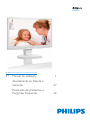 1
1
-
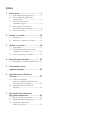 2
2
-
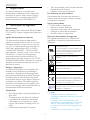 3
3
-
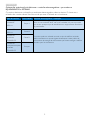 4
4
-
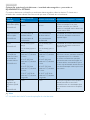 5
5
-
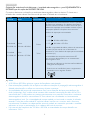 6
6
-
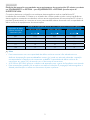 7
7
-
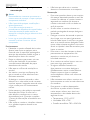 8
8
-
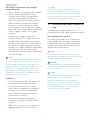 9
9
-
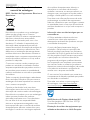 10
10
-
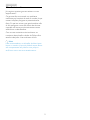 11
11
-
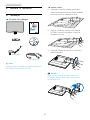 12
12
-
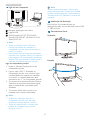 13
13
-
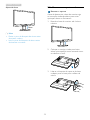 14
14
-
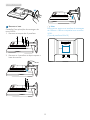 15
15
-
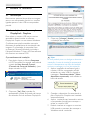 16
16
-
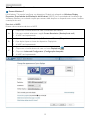 17
17
-
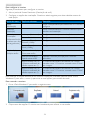 18
18
-
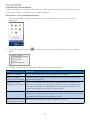 19
19
-
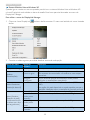 20
20
-
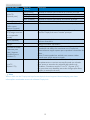 21
21
-
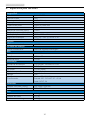 22
22
-
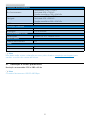 23
23
-
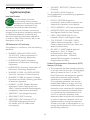 24
24
-
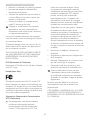 25
25
-
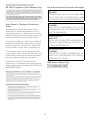 26
26
-
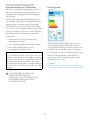 27
27
-
 28
28
-
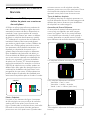 29
29
-
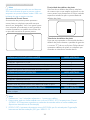 30
30
-
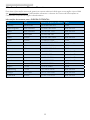 31
31
-
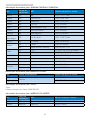 32
32
-
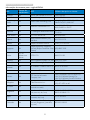 33
33
-
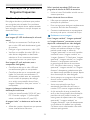 34
34
-
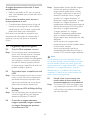 35
35
-
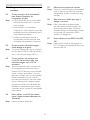 36
36
-
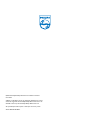 37
37